7 способов извлечь аудио из видео Youtube: быстро и легко
Как извлечь аудио из видео youtube (7 способов) Платформа Youtube предлагает бесконечное количество видеоконтента, но что делать, если вы хотите …
Читать статью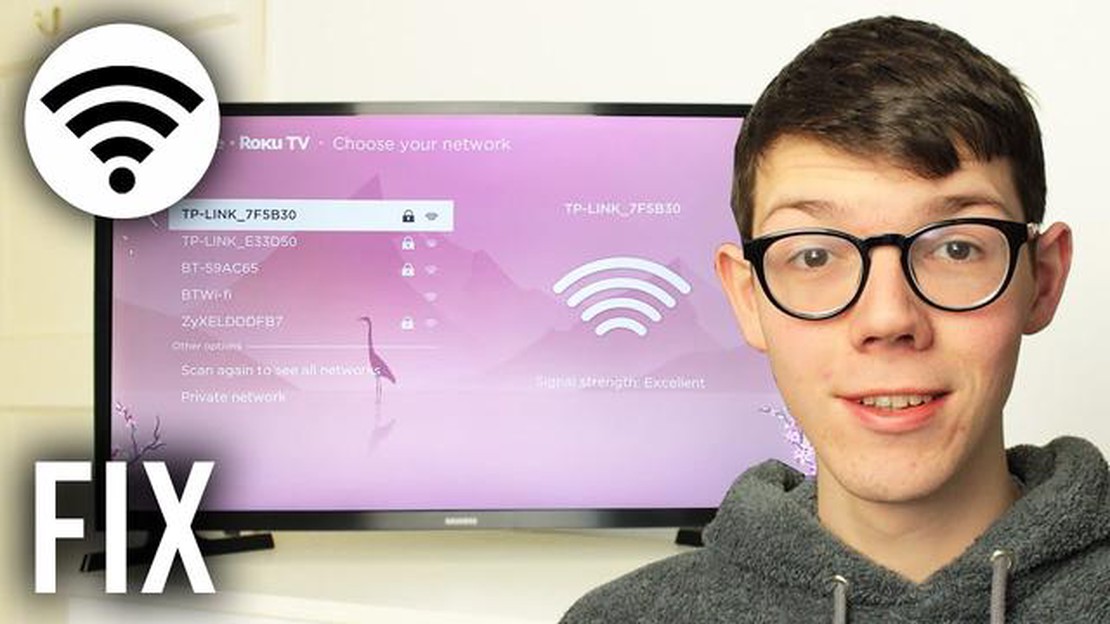
Телевизоры Hisense известны своим отличным качеством изображения и множеством функций, но иногда могут возникать проблемы с подключением к WiFi. Независимо от того, пытаетесь ли вы транслировать любимые передачи или просматривать веб-страницы, стабильное и надежное соединение WiFi необходимо для бесперебойной работы. В этой статье мы расскажем вам о том, как устранить неполадки в работе телевизора Hisense, чтобы решить все проблемы с WiFi соединением.
Первым шагом в устранении неполадок с WiFi подключением телевизора Hisense является проверка сетевых настроек. Убедитесь, что телевизор подключен к правильной сети WiFi и что пароль сети введен правильно. Обычно эти настройки можно найти в меню сети или настроек телевизора. Кроме того, убедитесь, что уровень сигнала WiFi достаточно высок для стабильного соединения, переместив телевизор ближе к WiFi-роутеру или используя WiFi-удлинитель.
Если после проверки сетевых настроек по-прежнему наблюдаются проблемы с подключением, попробуйте перезагрузить телевизор Hisense и WiFi-маршрутизатор. Иногда простой перезапуск может устранить временные сбои или конфликты, которые могут быть причиной проблем с подключением. Выключите телевизор и отсоедините его от источника питания, а затем отключите от сети и WiFi-маршрутизатор. Подождите несколько минут, затем снова подключите оба устройства и включите их. Дайте им возможность заново подключиться к сети WiFi и снова попробуйте подключиться к Интернету.
Другой распространенной причиной проблем с подключением к WiFi на телевизорах Hisense является устаревшее встроенное ПО. Производители часто выпускают обновления микропрограммного обеспечения для исправления ошибок, повышения производительности и добавления новых функций. Проверьте наличие доступных обновлений микропрограммы для телевизора Hisense, перейдя на сайт производителя или воспользовавшись встроенной функцией обновления микропрограммы телевизора. Следуйте инструкциям по обновлению микропрограммы, для чего может потребоваться USB-накопитель или подключение к Интернету.
Если вы испробовали описанные выше способы устранения неисправностей и не смогли решить проблемы с подключением к WiFi на телевизоре Hisense, возможно, пришло время обратиться в службу поддержки. Компания Hisense обеспечивает поддержку клиентов по различным каналам, включая телефон, электронную почту и чат. Подробно опишите возникшую проблему и предоставьте любую необходимую информацию, например, номер модели телевизора и версию программного обеспечения. Сотрудники службы поддержки смогут оказать вам дальнейшую помощь и предложить конкретные решения или организовать ремонт, если это необходимо.
Примечание: Всегда полезно обеспечить безопасность сети WiFi, используя надежный уникальный пароль и включив шифрование. Это поможет защитить ваши персональные данные и предотвратить несанкционированный доступ к сети.
Выполнив следующие действия по устранению неполадок, вы сможете решить все проблемы с подключением к WiFi на телевизоре Hisense. Наслаждайтесь бесперебойной потоковой передачей и просмотром интернет-страниц на телевизоре Hisense!
1. Слабый или неустойчивый сигнал WiFi.
Одной из наиболее распространенных проблем с WiFi подключением телевизора Hisense является слабый или неустойчивый сигнал WiFi. Это может привести к медленному или прерывистому подключению, проблемам с буферизацией и плохому качеству видеопотока. Чтобы решить эту проблему, выполните следующие действия:
2. Неверный пароль WiFi
Если вам не удается подключить телевизор Hisense к сети WiFi, проверьте правильность ввода пароля WiFi. Пароль WiFi чувствителен к регистру, поэтому убедитесь, что вы правильно вводите заглавные и строчные буквы. Если вы не уверены в правильности пароля, вы можете проверить его на странице настроек WiFi маршрутизатора или обратиться за помощью к своему интернет-провайдеру.
3. Помехи WiFi
Помехи WiFi также могут быть причиной проблем с подключением телевизора Hisense. К распространенным источникам помех WiFi относятся другие электронные устройства, близлежащие сети WiFi, а также физические объекты, например стены или металлические приборы. Чтобы снизить уровень помех WiFi, выполните следующие действия:
4. Обновление микропрограммы
Устаревшая прошивка телевизора Hisense также может вызывать проблемы с подключением к WiFi. Чтобы убедиться в том, что прошивка телевизора обновлена, выполните следующие действия:
Читайте также: Полезные советы по Old School RuneScape: как начать играть и повысить уровень
5. Сброс сетевых настроек.
Если ни одно из описанных выше решений не помогло, можно попробовать сбросить сетевые настройки телевизора Hisense. При этом будут удалены все сохраненные сети WiFi и пароли к ним, поэтому придется заново настраивать WiFi-соединение. Чтобы сбросить сетевые настройки, выполните следующие действия:
Если после выполнения описанных выше действий по устранению неисправностей телевизор Hisense продолжает испытывать проблемы с подключением к WiFi, возможно, следует обратиться в службу поддержки Hisense или к руководству пользователя для получения дополнительной помощи.
Проблемы с подключением к сети WiFi могут быть неприятны, особенно когда вы пытаетесь транслировать любимые передачи или просматривать интернет-страницы на телевизоре Hisense. Если у вас возникли проблемы с WiFi-соединением телевизора Hisense, вот некоторые шаги по устранению неполадок, которые можно предпринять для решения проблемы:
Читайте также: Исправление лага и падения FPS в Watch Dogs Legion на ПК - Ultimate Guide 2023!
Выполнив эти действия, вы сможете решить большинство проблем с подключением к WiFi телевизора Hisense. Если проблемы сохраняются, возможно, стоит обратиться в службу поддержки Hisense за дополнительной помощью.
Если у вас возникли проблемы с подключением к WiFi на телевизоре Hisense, вы можете предпринять несколько шагов для устранения неполадок и решения проблемы. Выполните следующие действия, чтобы снова подключить телевизор Hisense к WiFi.
Если вы попробовали выполнить все описанные выше действия и по-прежнему не можете подключить телевизор Hisense к WiFi, рекомендуем обратиться в службу поддержки Hisense за дополнительной помощью.
Если вы попробовали выполнить все описанные выше действия по устранению неполадок, но по-прежнему испытываете проблемы с подключением телевизора Hisense к WiFi, возможно, пришло время обратиться в службу поддержки Hisense за дальнейшей помощью. В компании Hisense имеется специальная служба поддержки клиентов, которая поможет устранить неполадки и решить все возникающие проблемы.
Ниже приведены шаги для обращения в службу поддержки Hisense:
При обращении в службу поддержки Hisense обязательно предоставьте как можно больше информации о возникшей проблеме. Это могут быть такие сведения, как номер модели телевизора Hisense, конкретное сообщение об ошибке, а также все шаги по устранению неполадки, которые уже были предприняты. Чем больше информации вы предоставите, тем проще будет специалистам службы поддержки оказать вам помощь.
Не забывайте проявлять терпение, ожидая ответа от службы поддержки Hisense. Они получают большое количество запросов, и им может потребоваться некоторое время для анализа и диагностики проблемы.
Если вы предпочитаете общаться с представителем службы поддержки напрямую, компания Hisense может предоставить телефонный номер службы поддержки клиентов, по которому можно позвонить. Эта информация обычно доступна на сайте компании.
В итоге, если все шаги по устранению неисправности были предприняты самостоятельно, стоит обратиться в службу поддержки Hisense за дальнейшей помощью. Там работает специальная команда, которая поможет вам диагностировать и устранить любые проблемы с подключением к WiFi на телевизоре Hisense.
Если телевизор Hisense не подключается к WiFi, это может быть вызвано несколькими причинами. Во-первых, убедитесь, что телевизор находится в зоне действия маршрутизатора WiFi и что сигнал не блокируется никакими физическими препятствиями. Также необходимо проверить, что на телевизоре введен правильный пароль WiFi. Если эти действия не помогли, возможно, потребуется перезагрузить маршрутизатор и телевизор или даже выполнить сброс настроек на заводские установки.
Если на телевизоре Hisense слабый сигнал WiFi, можно попробовать выполнить несколько действий. Во-первых, убедитесь, что телевизор находится в зоне действия WiFi-маршрутизатора и что сигнал не блокируется никакими физическими препятствиями. Если это не помогло, можно попробовать переместить маршрутизатор ближе к телевизору или использовать удлинитель WiFi для повышения уровня сигнала. Кроме того, возможно, стоит обновить маршрутизатор или использовать проводное Ethernet-подключение для более стабильного соединения.
Если телевизор Hisense постоянно отключается от WiFi, это может происходить по нескольким причинам. Во-первых, проверьте, находится ли телевизор в зоне действия маршрутизатора WiFi и нет ли физических препятствий, блокирующих сигнал. Также попробуйте перезагрузить маршрутизатор и телевизор. Если проблема сохраняется, возможно, необходимо обновить программное обеспечение телевизора или выполнить сброс настроек на заводские установки. Кроме того, переполненные сети WiFi в вашем районе могут мешать подключению телевизора, поэтому попробуйте изменить канал WiFi на маршрутизаторе.
Да, неисправный WiFi-роутер может повлиять на WiFi-соединение телевизора Hisense. Если маршрутизатор работает неправильно или испытывает проблемы, он может не обеспечивать стабильный и надежный сигнал WiFi для телевизора. В этом случае может потребоваться устранение неполадок или замена маршрутизатора для улучшения WiFi соединения телевизора.
Причины, по которым телевизор Hisense не подключается к WiFi, могут быть различными. К числу распространенных причин относятся неправильные настройки сети, помехи сигналу, устаревшее программное обеспечение или проблема с маршрутизатором. Для устранения этой проблемы можно попробовать сбросить сетевые настройки телевизора, переместить телевизор ближе к маршрутизатору, обновить программное обеспечение телевизора или перезагрузить маршрутизатор.
Как извлечь аудио из видео youtube (7 способов) Платформа Youtube предлагает бесконечное количество видеоконтента, но что делать, если вы хотите …
Читать статьюКак исправить ошибку Startup Repair Couldn’t Repair Your PC Если вы сталкивались с ужасным сообщением об ошибке “Startup Repair Couldn’t Repair Your …
Читать статьюРежим свободного огня tdm Одной из основных функций, которая будет добавлена в игру Free Fire, является режим свободного огня - Team Deathmatch (TDM). …
Читать статьюКак исправить случайное касание экрана Galaxy S10 | шаги по включению защиты от случайных касаний Если вы являетесь пользователем Galaxy S10 и …
Читать статьюРуководство по устранению неисправностей: Решения для Samsung Galaxy S4, который отказывается включаться Если вы являетесь владельцем Samsung Galaxy …
Читать статьюКак исправить ошибку 87DE2712 на Xbox Series S Если вы являетесь владельцем Xbox Series S и столкнулись с ошибкой 87DE2712, вы не одиноки. Эта ошибка …
Читать статью